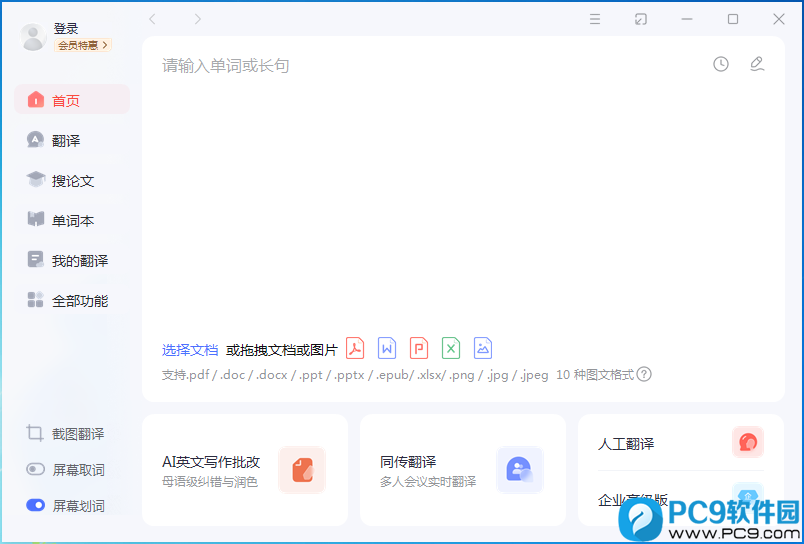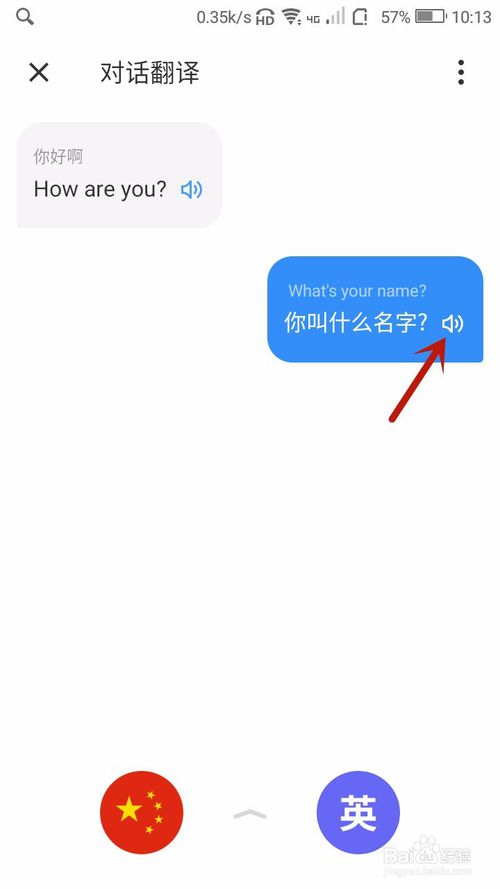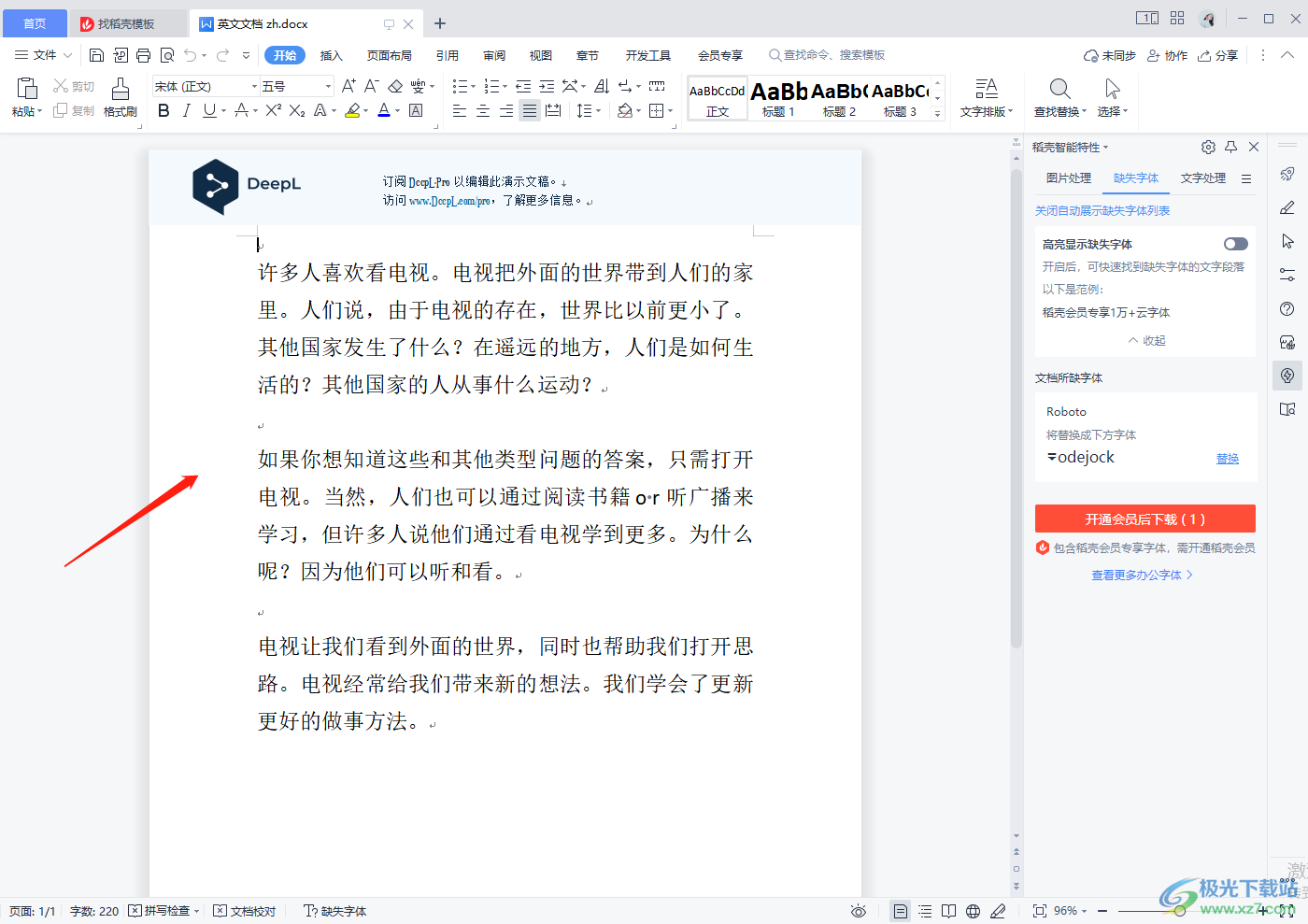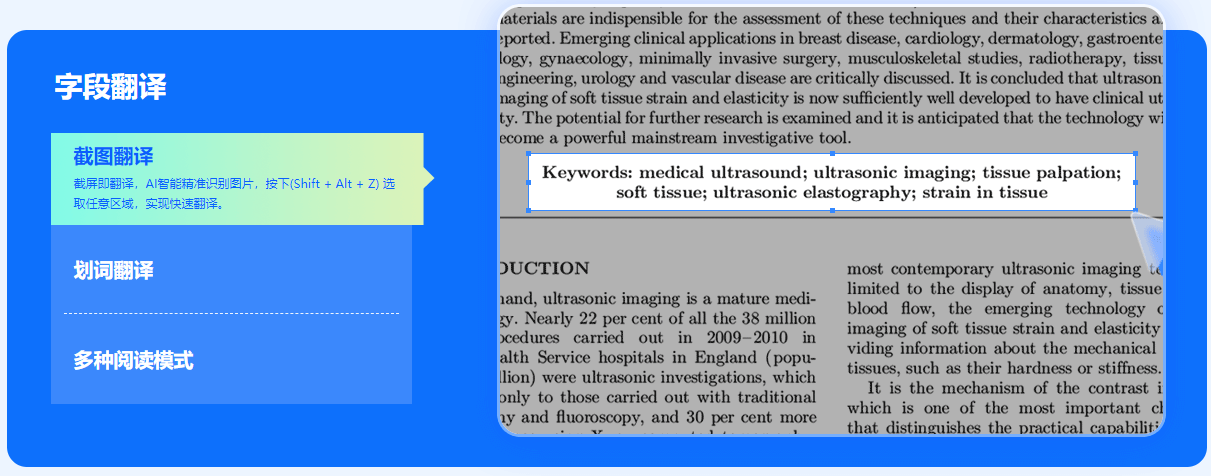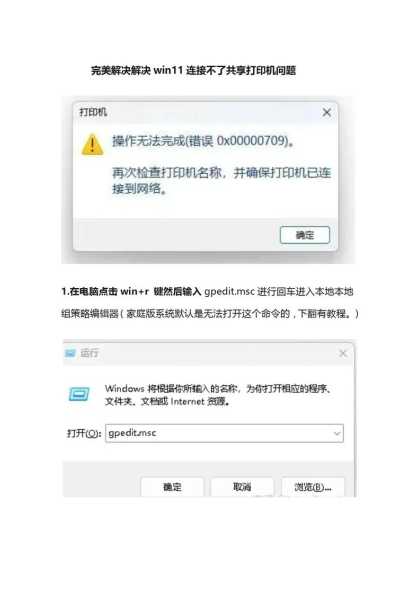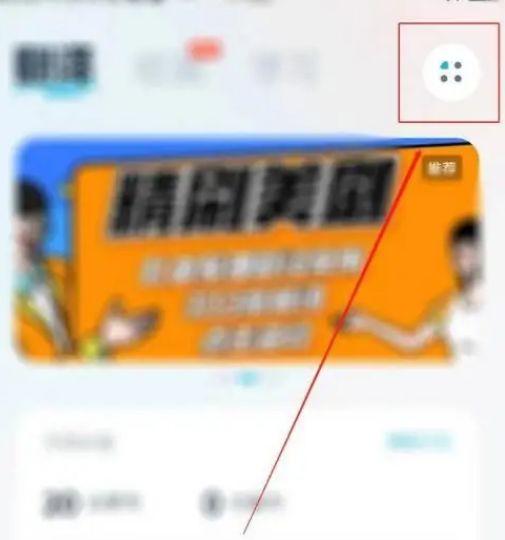将一段特定代码添加到浏览器书签,即可实现网页即时翻译。只需拖动链接或手动创建,就能轻松激活有道划词翻译与全文翻译功能。
目录
什么是有道翻译书签?它为何如此便捷?
有道翻译书签,也被称为“小书签”(Bookmarklet),是一种特殊的浏览器书签。它不像普通书签那样仅仅指向一个网址,而是在“地址”栏中内嵌了一段JavaScript代码。当您点击它时,它会在当前页面上执行这段代码,从而调用有道翻译的功能,实现即时的文本翻译或网页翻译,无需跳转页面或安装任何软件。
它的主要优势在于其极致的轻量化和便捷性。与完整的浏览器扩展程序相比,它几乎不占用任何系统资源,不会拖慢浏览器速度。您不需要经过繁琐的下载和安装过程,只需简单几步设置,就能在几乎所有主流桌面浏览器上使用。无论是快速查阅外文资料,还是浏览国外网站,它都能提供一个“即用即走”的翻译解决方案。
如何快速获取并设置有道翻译书签?
设置有道翻译书签主要有两种方法:最简单的拖拽法和适用性更广的手动创建法。在操作前,请确保您的浏览器书签栏是可见的。通常,您可以使用快捷键 Ctrl+Shift+B (在Windows/Linux) 或 Cmd+Shift+B (在Mac) 来显示或隐藏它。
方法一:拖拽法(最简单)
这是最快捷的方法。只需按住下方的链接按钮,将它直接拖动到您的浏览器书签栏上,然后松开鼠标即可。一个名为“有道翻译”的书签就会被创建成功。
注意:某些浏览器可能会出于安全原因阻止拖拽,如果此方法无效,请使用手动创建法。
方法二:手动创建法(适用于所有浏览器)
如果拖拽法不成功,或者您希望自定义书签名称,手动创建是同样可靠的选择。核心步骤是在书签的地址(URL)栏中粘贴指定的JavaScript代码。
第一步:复制功能代码
首先,请完整复制下方代码框中的所有代码:
javascript:var s=window.getSelection?window.getSelection().toString():document.selection.createRange().text;if(s){window.open('https://dict.youdao.com/search?q='+encodeURIComponent(s));}else{window.open('https://fanyi.youdao.com/webpage?url='+encodeURIComponent(location.href)+'&from=auto&to=auto');};void(0);第二步:创建新书签
在浏览器的书签栏空白处点击鼠标右键,在弹出的菜单中选择“添加网页”或“添加书签”等类似选项。
第三步:填写信息
在弹出的对话框中,您会看到两个主要的输入框:
- 名称(Name): 输入一个您容易识别的名字,例如 “有道划词翻译” 或 “即时翻译”。
- 网址(URL) / 地址(Address): 清空输入框中的所有内容(通常默认为当前页面的`http://`地址),然后将第一步复制的JavaScript代码完整粘贴进去。
最后点击“保存”或“完成”,有道翻译书签就设置好了。
主流浏览器详细设置步骤
尽管手动创建的原理相同,但不同浏览器的菜单名称和界面略有差异。下表清晰列出了在各大主流浏览器中手动创建书签的具体步骤。
| 浏览器 | 操作步骤 |
|---|---|
| Google Chrome | 1. 在书签栏右键,选择“添加网页…”。 2. 在“名称”字段输入“有道翻译”。 3. 在“网址”字段粘贴代码。 4. 点击“保存”。 |
| Microsoft Edge | 1. 在收藏夹栏右键,选择“添加页面…”。 2. 在“名称”字段输入“有道翻译”。 3. 在“URL”字段粘贴代码。 4. 点击“保存”。 |
| Mozilla Firefox | 1. 在书签工具栏右键,选择“添加书签…”。 2. 在“名称”字段输入“有道翻译”。 3. 在“地址”字段粘贴代码。 4. 点击“添加”。 |
| Safari (macOS) | 1. 先将任意页面添加到个人收藏(书签栏)。 2. 在书签栏右键点击刚刚添加的书签,选择“编辑地址”。 3. 将地址栏的内容替换为完整的JavaScript代码,然后按回车。 4. 再次右键点击它,选择“重新命名”,输入“有道翻译”。 |
如何使用有道翻译书签进行划词与全文翻译?
这个小书签集成了两种核心的翻译模式,使用起来非常直观:
1. 划词翻译 (Translate Selected Text)
当您在浏览任何网页时,遇到不认识的单词或句子,只需用鼠标选中您想翻译的文本。文本会高亮显示。接着,直接点击书签栏上的“有道翻译”书签。浏览器会自动打开一个新标签页,在有道词典中显示您选中内容的详细释义、发音和例句。
2. 全文翻译 (Translate Full Page)
如果您希望翻译整个网页的内容,操作更加简单。在不选中任何文本的情况下,直接点击书签栏上的“有道翻译”书签。它会自动将当前页面的网址发送给有道网页翻译,并在新标签页中打开翻译后的双语对照页面,方便您阅读。
常见问题与解决方案 (FAQ)
在使用过程中,您可能会遇到一些小问题。这里整理了一些常见情况及其解决方法。
为什么点击书签后没有反应?
如果点击书签后没有任何反应,可以从以下几个方面进行排查:
- 代码是否完整: 检查书签的URL,确保代码是以 `javascript:` 开头,并且已经完整复制,没有遗漏任何字符。
- 浏览器JavaScript是否禁用: 确保您的浏览器没有禁用JavaScript。通常浏览器默认是开启的,但某些安全插件可能会禁用它。
- 页面限制: 某些特殊的浏览器内置页面(如新标签页、设置页)或扩展管理页面,出于安全考虑,不允许执行JavaScript书签。请在一个普通的网站上(如新闻网站)尝试。
翻译书签在某些网站上无法使用怎么办?
您可能会发现,在少数网站上(例如某些银行、企业后台系统),这个书签无法正常工作。这通常是由于网站的内容安全策略 (Content Security Policy, CSP) 导致的。CSP是一种安全机制,它会限制页面加载外部脚本,从而阻止了翻译书签的执行。
这种情况是小书签本身的局限性所致。如果您需要一个更稳定、兼容性更强的翻译工具,我们推荐您使用由网易有道官方出品的专业产品。例如,有道词典桌面客户端或有道翻译官方浏览器扩展程序。这些工具经过深度优化,能够更好地绕过网站限制,并提供屏幕取词、文档翻译等更丰富强大的功能,为您带来无缝的翻译体验。
如何更新或修改翻译书签的代码?
如果您想修改书签的名称,或者未来有道更新了功能代码,您可以轻松地进行编辑。只需在书签栏上找到您的“有道翻译”书签,点击鼠标右键,选择“编辑…”或类似的选项。在弹出的对话框中,您可以修改“名称”或将新的代码粘贴到“URL/地址”栏中,然后保存即可。